Wprowadzenie
Instalacja systemu Windows zazwyczaj jest prostym zadaniem, ale napotkanie błędów takich jak komunikat „nie mogliśmy zainstalować systemu Windows w wybranej lokalizacji” może je znacznie utrudnić. Ten konkretny błąd zakłóca proces instalacji, często bez wyraźnego powodu, co może sprawić, że użytkownicy poczują się zablokowani i sfrustrowani. Jednak dzięki szczegółowemu przewodnikowi i cierpliwości można pokonać to wyzwanie. W tym artykule przeanalizujemy przyczyny tego błędu i zaproponujemy skuteczne kroki rozwiązywania problemów, aby pomóc pomyślnie ukończyć instalację systemu Windows.
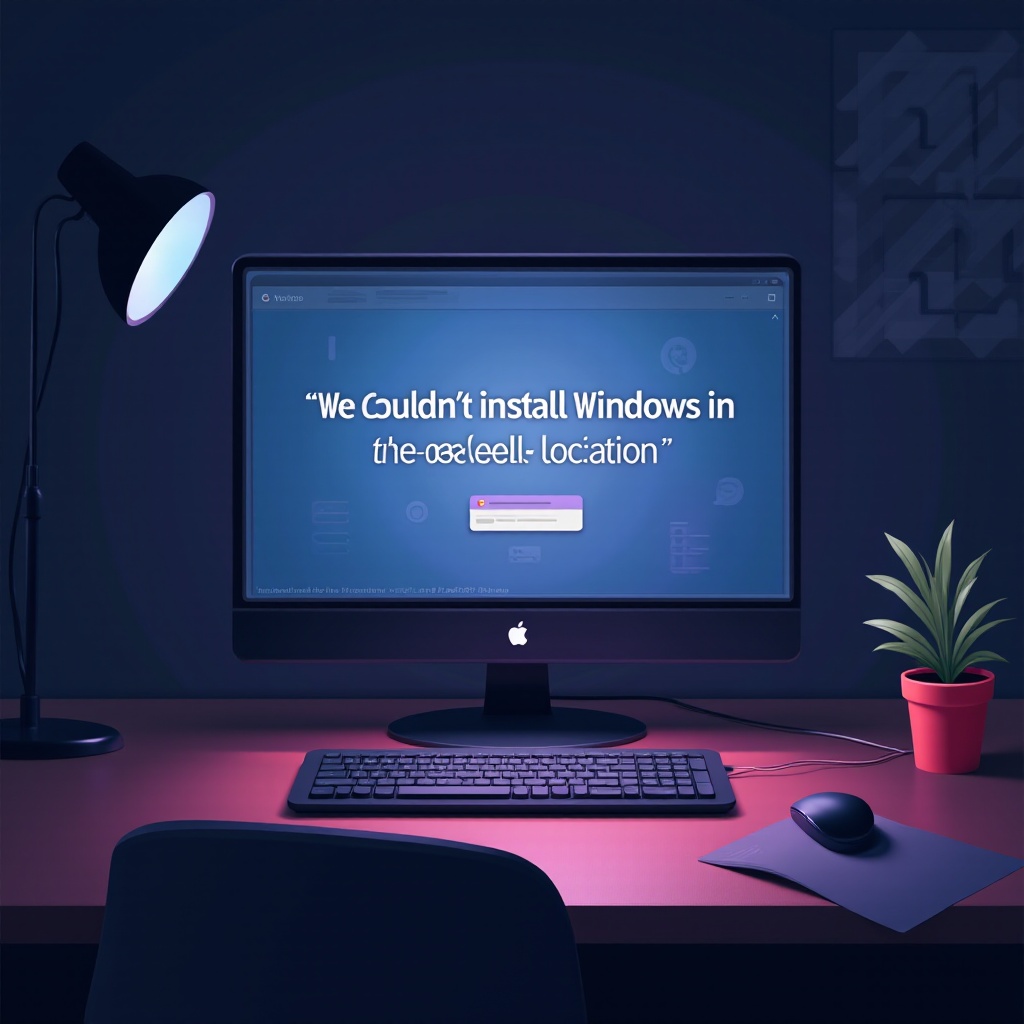
Zrozumienie wiadomości o błędzie
Komunikat „nie mogliśmy zainstalować systemu Windows w wybranej lokalizacji” często wskazuje na problem z partycją dysku lub ustawieniami systemu. Niezależnie od tego, czy jest to problem z kompatybilnością, uszkodzona partycja, czy nieprawidłowe konfiguracje w BIOS/UEFI, zrozumienie, co wywołuje ten błąd, jest kluczowe. Znajomość różnych scenariuszy, które mogą prowadzić do tego błędu, wyposaża Cię w wgląd potrzebny do metodycznego rozwiązywania problemów i ich rozwiązywania.

Typowe przyczyny błędu
Różne czynniki mogą powodować błąd „nie mogliśmy zainstalować systemu Windows w wybranej lokalizacji”:
- Niekompatybilna partycja dysku: Windows wymaga do swoich instalacji określonych formatów partycji, takich jak NTFS. Nieprawidłowe formaty mogą utrudniać ten proces.
- Konfiguracja BIOS/UEFI: Niewłaściwe ustawienia, takie jak nieprawidłowy tryb rozruchu, mogą utrudniać instalację.
- Uszkodzone nośniki instalacyjne: Dyski instalacyjne lub dyski USB, które są uszkodzone lub źle skonstruowane, mogą prowadzić do awarii.
Rozpoznanie tych przyczyn pomaga w szybkim rozwiązaniu problemu, minimalizując opóźnienia w instalacji.
Przygotowanie komputera do instalacji
Zanim będzie można skutecznie rozpocząć rozwiązywanie problemów, niezwykle ważne jest przygotowanie się do pomyślnego procesu instalacji. Zawsze wykonuj kopie zapasowe ważnych danych, aby chronić je przed utratą. Upewnij się, że komputer jest podłączony, aby uniknąć przerw w zasilaniu. Dodatkowo, odłącz wszelkie niepotrzebne peryferia, takie jak zewnętrzne dyski twarde lub nieużywane urządzenia USB — zapobiega to potencjalnym konfliktom i upraszcza środowisko instalacji.

Przewodnik rozwiązywania problemów krok po kroku
Jeśli problemy nadal występują, wypróbuj poniższe podejście krok po kroku, aby rozwiązać konkretne problemy:
Dostosowanie ustawień BIOS/UEFI
- Uruchom ponownie komputer i wejdź do BIOS/UEFI, naciskając klawisze takie jak F2, F12 lub Delete podczas uruchamiania.
- Upewnij się, że tryb rozruchu jest zgodny ze stylem partycji: Legacy dla MBR i UEFI dla konfiguracji GPT.
Potwierdzenie formatu partycji dysku
- Uruchom z nośnika instalacyjnego systemu Windows i wybierz opcję „Napraw komputer”.
- Przejdź do „Rozwiązywanie problemów” > „Opcje zaawansowane” > „Wiersz polecenia”.
- Użyj
diskpart, a następnielist disk, aby sprawdzić formaty partycji i w razie potrzeby skonwertować je.
Korzystanie z narzędzi do zarządzania dyskami
- W konfiguracji systemu Windows wybierz „Napraw komputer” > „Rozwiązywanie problemów” > „Zarządzanie dyskami”.
- Kliknij prawym przyciskiem myszy dysk i wybierz „Właściwości”, aby sprawdzić jego stan i dokonać niezbędnych poprawek.
Te podstawowe kroki często naprawiają typowe przyczyny, pozwalając kontynuować instalację bez przeszkód. Jeśli tak się nie stanie, rozważ podjęcie zaawansowanych rozwiązań opisanych poniżej.
Zaawansowane rozwiązania do uporczywych problemów
Gdy podstawowe poprawki nie wystarczają, mogą być potrzebne bardziej dogłębne strategie:
Odtworzenie partycji
- Upewnij się, że wszystkie ważne dane są odpowiednio zarchiwizowane.
- Użyj nośnika instalacyjnego systemu Windows, aby usunąć i odtworzyć partycje, eliminując dane, które mogą zakłócać instalacje.
Weryfikacja nośnika instalacyjnego
- Upewnij się, że Twoje nośniki są prawidłowo utworzone za pomocą takich narzędzi jak Rufus, zgodnie z normami formatowania.
- Zbadaj i zweryfikuj nośniki pod kątem problemów z integralnością lub uszkodzeniem, przeprowadzając kontrole integralności plików.
Chociaż te działania są bardziej zaawansowane technicznie, oferują efektywne remedium na trwające komplikacje związane z instalacją.
Zabezpieczenia przy przyszłych instalacjach
Działania prewencyjne mogą uchronić przed nawracaniem błędu „nie mogliśmy zainstalować systemu Windows w wybranej lokalizacji” w przyszłych procesach. Rozważ te działania prewencyjne:
- Regularne kopie zapasowe: regularne tworzenie kopii zapasowych danych zabezpiecza przed nieoczekiwanymi stratami wynikającymi ze zmian partycji lub podobnych zakłóceń.
- Pozostań na bieżąco: utrzymywanie na bieżąco BIOS/UEFI minimalizuje problemy z konfiguracją.
- Testowanie nośnika instalacyjnego: Regularnie sprawdzaj i weryfikuj integralność nośnika instalacyjnego, aby zapobiec błędom spowodowanym uszkodzeniami.
Te działania prewencyjne nie tylko wzmacniają odporność systemu, ale także zwiększają Twoją gotowość na przyszłe instalacje systemu Windows, pomagając całkowicie uniknąć błędów instalacji.
Podsumowanie
Nawigacja przez błędy instalacji systemu Windows może początkowo wydawać się wyzwaniem. Jednak wspierana odpowiednią wiedzą i strategicznym podejściem, te wyzwania stają się możliwe do opanowania. Postępując zgodnie z starannie opracowanymi krokami przedstawionymi tutaj, otwierasz drogę do pomyślnych instalacji systemu Windows. Podejmij błąd z pewnością siebie, aby zapewnić sobie płynniejszą instalację następnym razem.
Najczęściej Zadawane Pytania
Co powinienem zrobić, jeśli błąd utrzymuje się po rozwiązaniu problemów?
Sprawdź dokładnie każdy krok w przewodniku. Jeśli problemy nadal występują, skontaktuj się z profesjonalnym wsparciem technicznym w celu uzyskania dedykowanej pomocy.
Czy oprogramowanie firm trzecich może zakłócić instalację systemu Windows?
Tak, oprogramowanie antywirusowe firm trzecich lub narzędzia do zarządzania dyskami mogą blokować procesy instalacyjne. Czasowo wyłącz je podczas instalacji.
Jak mogę upewnić się, że moje nośniki instalacyjne nie są uszkodzone?
Utwórz nośniki instalacyjne za pomocą zaufanego oprogramowania i zweryfikuj je za pomocą sum kontrolnych lub testując w kontrolowanym środowisku przed użyciem.


